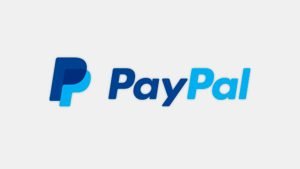Se você adora ouvir música no YouTube com a tela desligada, provavelmente já enfrentou a frustração de ter que manter a tela do celular ligada. Felizmente, existe uma maneira de reproduzir YouTube com a tela desligada usando o Brave Browser.
Com o Brave Browser, você não só pode reproduzir YouTube com tela bloqueada, mas também evitar aqueles anúncios irritantes que interrompem suas músicas.
Este navegador oferece uma solução simples e eficiente para quem quer ouvir YouTube com a tela desligada, economizando bateria e aproveitando ao máximo suas playlists.
Como Ouvir Música no YouTube com a Tela Desligada
Primeiro, você precisará baixar e instalar o Brave Browser no seu celular. Você pode encontrá-lo na Google Play Store ou na Apple App Store.
- Brave Browser (Android)
- Brave Browser (iOS)
Depois de instalar o Brave Browser, abra o navegador e toque nos três pontinhos no canto inferior direito.
No menu que se abrir, selecione a opção “Configurações”.

Dentro das configurações, toque em “Proteção do Brave e privacidade”.
Toque em “Bloquear rastreadores e anúncios”.

Aqui selecione a opção “Bloquear rastreadores e anúncios (Agressivo)”. Isso garantirá que sua música não seja interrompida por anúncios.

Volte à tela inicial do Brave e acesse o site do YouTube. Faça login na sua conta, caso ainda não esteja conectado.
Pesquise pela música ou playlist que você deseja ouvir e reproduza o vídeo.

Agora, você pode minimizar o navegador para curtir suas música no YouTube com a tela desligada e ainda continuar usando o celular. A música continuará tocando em segundo plano, sem interrupções de anúncios.
Dicas Extras
- Modo de Economia de Bateria: Certifique-se de que o modo de economia de bateria está desativado para evitar que a reprodução seja interrompida.
- Verificação de Vídeos: Alguns vídeos podem ter restrições que impedem a reprodução em segundo plano. Verifique se o vídeo específico que você deseja ouvir permite essa funcionalidade.
- Multitarefa: Aproveite a capacidade do Brave Browser para continuar usando outras funções do seu celular enquanto ouve suas músicas favoritas.
Usar o Brave Browser para ouvir música no YouTube com a tela desligada e sem anúncios é uma excelente maneira de melhorar sua experiência musical.
Além de economizar bateria, você também pode realizar outras tarefas no seu celular sem interrupções.
Perguntas Frequentes
1. Posso usar outro navegador além do Brave Browser?
Atualmente, o Brave Browser é uma das melhores opções para bloquear anúncios e permitir a reprodução em segundo plano. Outros navegadores podem não oferecer a mesma eficácia.
2. Preciso estar logado no YouTube para que funcione?
Sim, estar logado na sua conta do YouTube garante que você tenha acesso completo às suas playlists e vídeos favoritos.
3. Por que a música para de tocar quando eu bloqueio a tela?
Certifique-se de que configurou corretamente o Brave Browser para bloquear rastreadores e anúncios. Além disso, verifique se o modo de economia de bateria está desativado.
4. Este método funciona para vídeos longos ou apenas músicas?
Funciona para ambos, mas alguns vídeos podem ter restrições que impedem a reprodução em segundo plano.
5. O truque é legal?
Sim, este método é legal e utiliza os recursos disponíveis no Brave Browser para melhorar sua experiência no YouTube.